Dopo il rilascio di Windows 11, Microsoft ha ricevuto enormi applausi per la creazione di un sistema operativo coeso e visivamente moderno. Tuttavia, ci sono ancora alcuni elementi legacy in Windows 11 che ti ricordano i vecchi tempi di Windows XP. Per correggere queste piccole incongruenze, un gruppo di sviluppatori ha modificato Windows 11 e ha creato Rectify11. In questo articolo, diamo un’occhiata a cos’è Rectify11 e come installare questa versione modificata e riprogettata di Windows 11 sul tuo PC. Quindi, senza ulteriori indugi, entriamo subito in gioco.
Sommario:
Tutto quello che devi sapere su Rectify11 (2022)
In questo tutorial, abbiamo discusso cos’è Rectify11 e come installare il sistema operativo Windows 11 modificato sul tuo PC. Abbiamo confrontato tutte le funzionalità aggiornate di Rectify11 con Windows 11 di Microsoft. Non solo, puoi anche dare un’occhiata alle mie prime impressioni dopo aver utilizzato Rectify11 verso la fine. Espandi la tabella seguente e spostati in qualsiasi sezione desideri.
Cos’è Rectify11?
Rectify11 è una versione modificata di Windows 11 che mira a riprogettare e correggere le incoerenze dell’interfaccia utente nell’ultimo sistema operativo desktop di Microsoft. È stato realizzato da uno sviluppatore di nome MikeRosoft6009. La calotta è stata ridisegnata da zero per mantenere tutto in linea con il moderno Fluent Design.
Per cominciare, ha una modalità oscura coerente che supporta app Win32, finestre legacy come Pannello di controllo, Winver, vecchie finestre di dialogo e altro. In effetti, Rectify11 è retrocompatibile con elementi dell’interfaccia utente vecchi di decenni, rendendo così l’interfaccia utente completamente coerente e coesa.
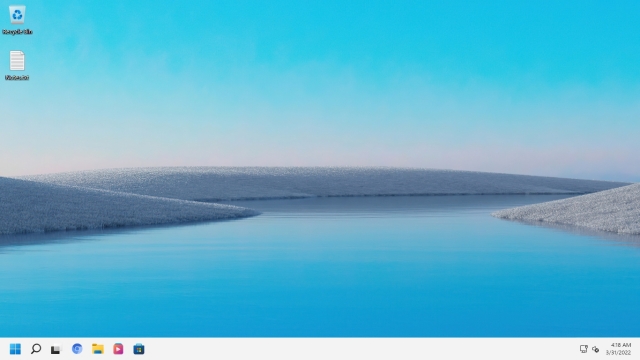
A parte questo, Rectify11 ha completamente ridisegnato la configurazione di installazione di Windows 11 con icone aggiornate per adattarsi all’estetica moderna. Il team ha anche ridisegnato l’anello di caricamento su Rectify11, oltre ad alcuni nuovi fantastici sfondi. Per non parlare dell’ambiente di ripristino, delle finestre di dialogo di Esplora file, delle proprietà di sistema, delle finestre di azione, tutti questi elementi dell’interfaccia utente sono stati aggiornati con nuove icone, caratteri e temi di WinUI 3. Fondamentalmente, Rectify11 mira a migliorare l’ultimo bit a cui Microsoft non ha prestato molta attenzione.
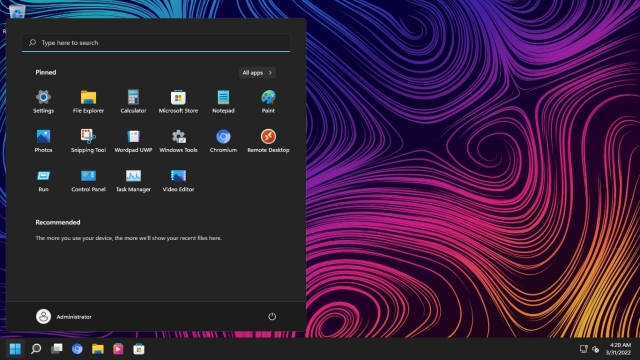
Infine, Rectify11 ha anche ottimizzato Windows 11 per renderlo meno gonfio e più orientato alle prestazioni. Questo è il motivo per cui non esiste la telemetria in background e il requisito TPM è stato rimosso. Quindi, se sei una persona che desidera avere un’esperienza Windows 11 coerente, puoi installare Rectify11 seguendo la nostra guida di seguito. Nel frattempo, fai clic qui per unirti alla sua community Discord e partecipare alle discussioni.
Differenze chiave tra Rectify11 e Windows 11
La differenza fondamentale tra Rectify11 e Windows 11 è la coerenza della modalità oscura nell’intera interfaccia utente, comprese le app Win32. In Windows 11 in modalità oscura, se apri il Pannello di controllo o ti sposti nella finestra Proprietà del sistema, scoprirai che sono ancora in modalità chiara. Considerando che la modalità oscura viene applicata a tutti gli elementi dell’interfaccia utente su Rectify11, anche se si aprono elementi dell’interfaccia utente antichi come la finestra di dialogo ODBC. La modalità oscura è davvero coerente qui, come puoi vedere nello screenshot qui sotto.
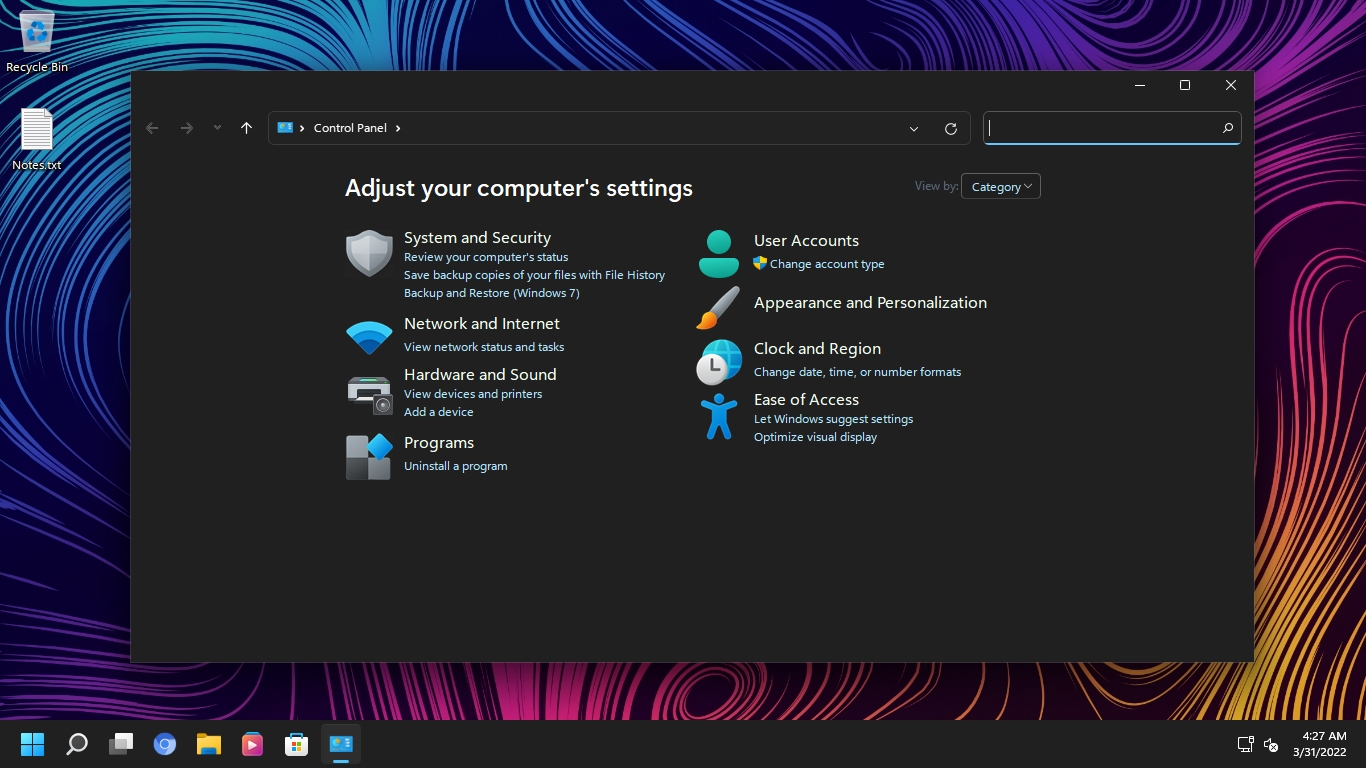 Windows 11 vs Rectify11: implementazione in modalità oscura
Windows 11 vs Rectify11: implementazione in modalità oscura
A parte questo, Rectify11 ha rinnovato l’ambiente di ripristino, inclusa la schermata di configurazione e delle opzioni avanzate. Considerando che Windows 11 continua a utilizzare il vecchio processo di installazione di Windows. Per non dimenticare, Rectify11 ha anche rinnovato le icone, che ora sono in linea con il design Fluent. Anche in un ambiente WinPE, ottieni un’interfaccia utente coerente su Rectify11.
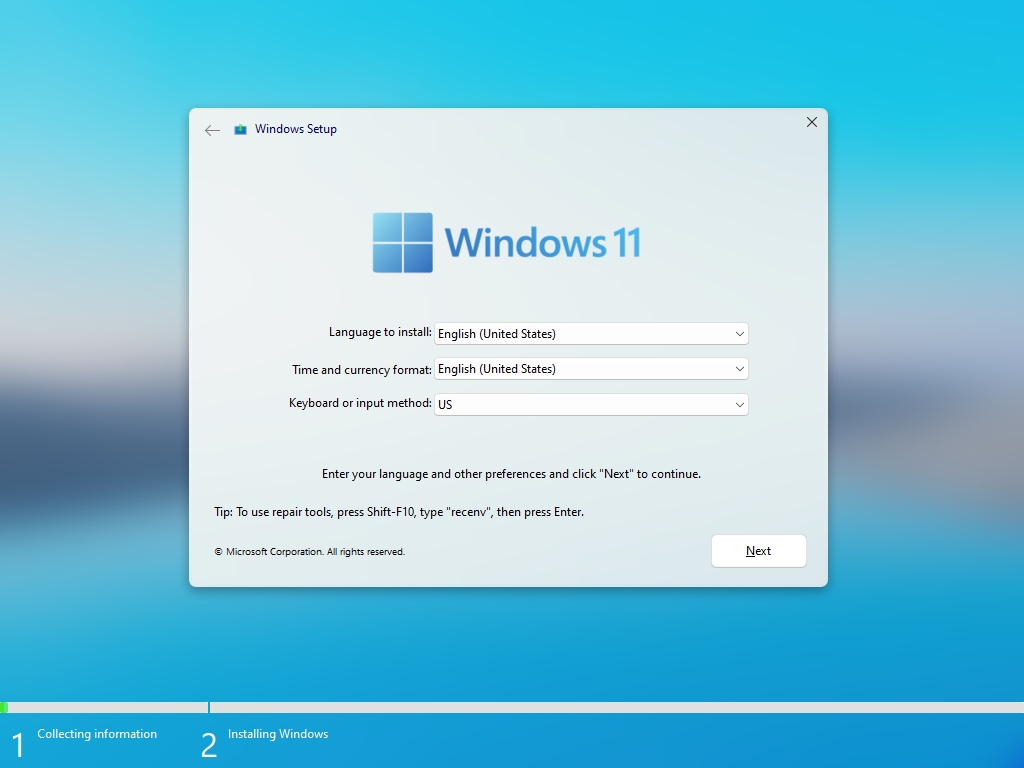 Windows 11 vs Rectify11: installazione di Windows
Windows 11 vs Rectify11: installazione di Windows
Successivamente, Rectify11 non mostra annunci, suggerimenti o ti chiede di installare OneDrive o Microsoft Teams. Questa esperienza di Windows 11 riprogettata è assolutamente priva di rigonfiamenti e ha completamente rimosso la telemetria di Windows in background. Di conseguenza, le prestazioni sono molto migliori su questo sistema operativo Windows 11 riprogettato. Nel mio utilizzo, occupavo solo l’1% di CPU e 1 GB di RAM mentre era inattivo. Non ottieni questo tipo di prestazioni su Windows 11 vaniglia.
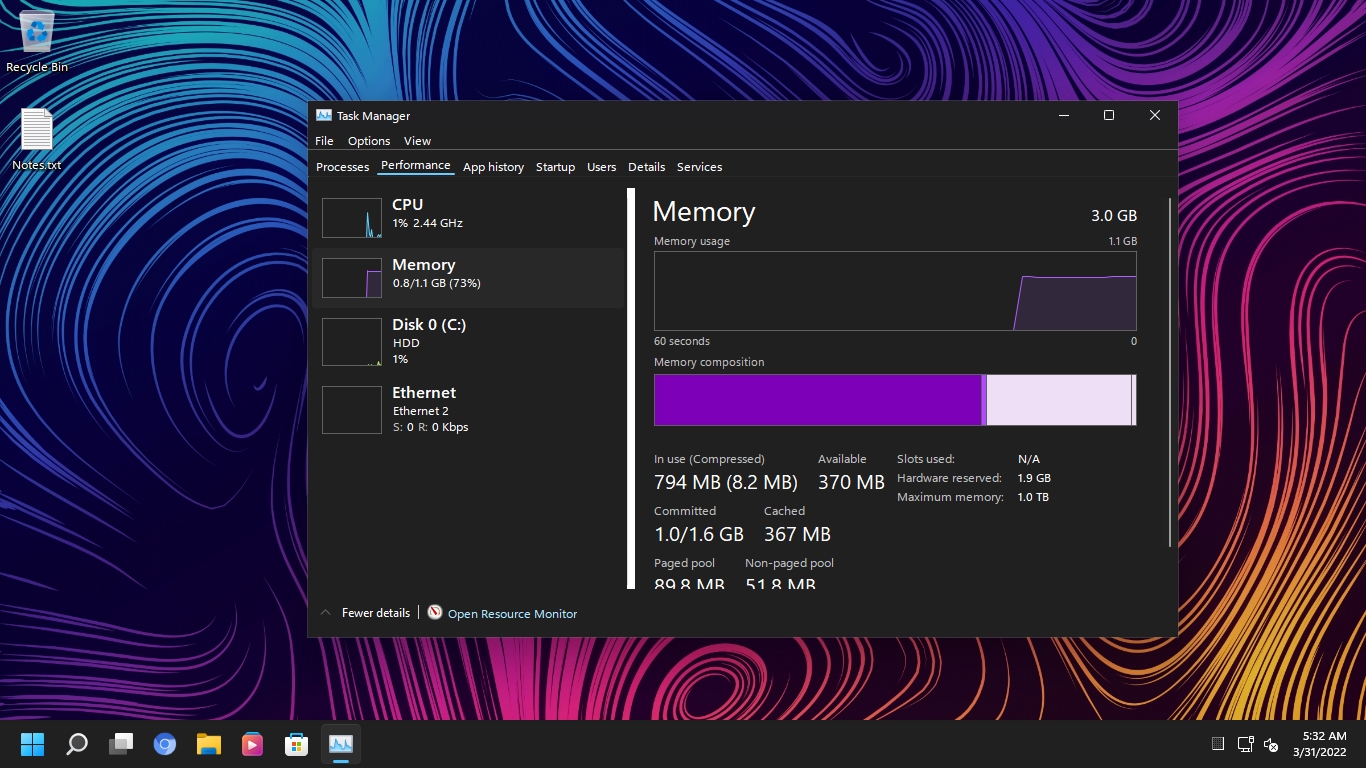 Windows 11 vs Rectify11: prestazioni
Windows 11 vs Rectify11: prestazioni
Infine, arrivando agli aggiornamenti, è possibile installare patch di sicurezza e qualità su Rectify11, ma gli aggiornamenti cumulativi non sono supportati. In questo reparto, Windows 11 è migliore in quanto gli aggiornamenti sono gestiti direttamente da Microsoft. E se sei qualcuno che desidera una barra delle applicazioni simile a Windows 10 e un menu Start, puoi ottenere quelle funzionalità su Rectify11 poiché viene fornito con Explorer Patcher integrato.
Installa Rectify11 (Windows 11 riprogettato) sul tuo PC
Installeremo l’ultima build di Recify11, che è la versione 2.5, in questo tutorial. Si basa sulla build Windows 11 Pro 21H2 (22000.318, novembre 2021). Se hai una chiave di licenza di Windows, puoi anche attivare questa build riprogettata. Per quanto riguarda gli aggiornamenti, non riceverai aggiornamenti cumulativi, ma le patch di sicurezza e qualità funzionano bene. Detto questo, passiamo alle istruzioni passo passo.
Nota: non incoraggiamo gli utenti a provare una versione modificata di Windows 11. È tua discrezione provare un sistema operativo modificato sul tuo PC.
1. Innanzitutto, vai avanti e scarica l’ultima immagine ISO di Rectify11 dal suo sito Web ufficiale. Successivamente, vai a questo link e scarica Rufus per creare un’unità USB avviabile.
2. Ora apri Rufus, collega l’unità USB, seleziona l’immagine ISO e fai semplicemente clic su “Avvia”. Fondamentalmente, segui i passaggi che useresti durante la creazione di un’unità USB avviabile per Windows 11.
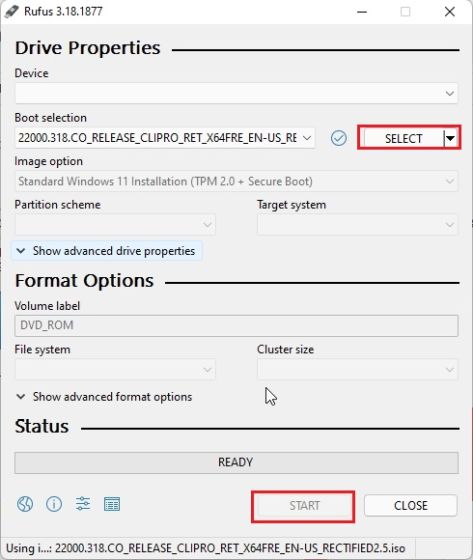
3. Quindi, collegare l’unità USB al PC di destinazione e riavviarlo. Al riavvio del PC, premere il tasto di avvio, che dovrebbe essere uno dei tasti funzione (F9, F8, F7, ecc.). Se non conosci la chiave di avvio per il tuo PC o laptop, cercala su Internet. Una volta che sei nella schermata di selezione dell’avvio, seleziona la tua unità USB e premi Invio.
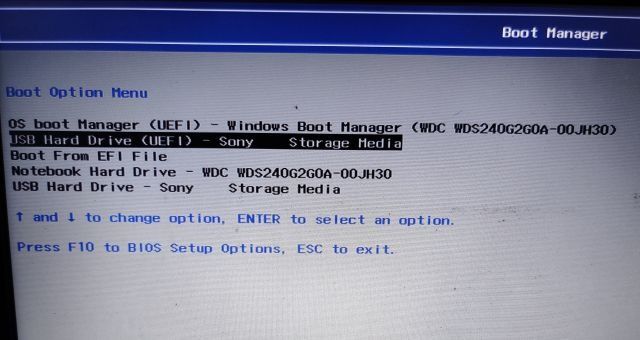
4. Il tuo PC caricherà ora la configurazione di Rectify11. Come puoi vedere, non mostra la finestra di installazione legacy. Tutto è stato aggiornato, dall’installazione alla shell del desktop.
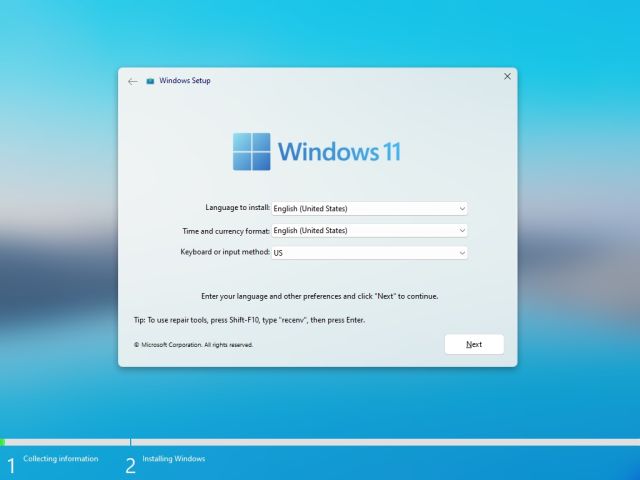
5. Segui le istruzioni sullo schermo e installa questo sistema operativo riprogettato sull’unità preferita. Questo è tutto.
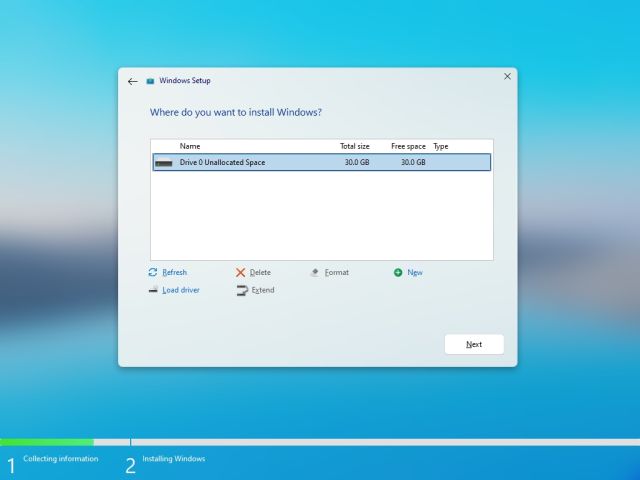
6. Ora si riavvierà e ti avvierai direttamente in Rectify11 senza pubblicità, requisiti di connettività Internet, suggerimenti, ecc.
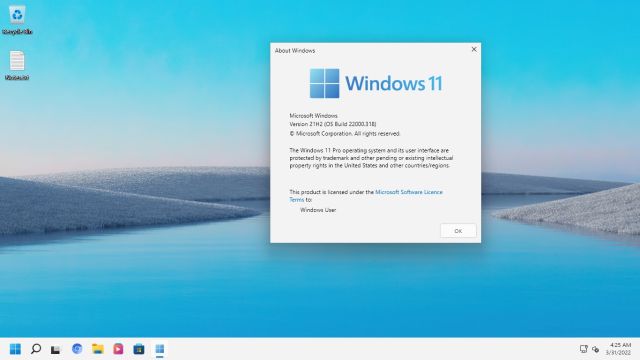
Rettifica11: Prime impressioni
In termini di aspetto visivo, Rectify11 è più coerente e snello di Windows 11 vanigliato. Ho aperto Winver, Pannello di controllo, Task Manager, Proprietà di sistema, Editor del registro e componenti legacy come Utilità di pianificazione e Risoluzione dei problemi su questa build e, beh, tutto di loro avevano un’interfaccia utente scura coerente. Anche la barra delle applicazioni e il menu Start sono stati ridisegnati e sono dotati di Explorer Patcher.
Per quanto riguarda le prestazioni, occupavo solo l’1% della mia CPU e 1 GB di RAM mentre era inattivo. Sicuramente, il team ha ottimizzato Rectify11 in grande misura. Alcuni dei componenti legacy sono stati sostituiti con le loro moderne alternative UWP. Nel complesso, Rectify11 mostra ciò che puoi ottenere con Windows 11: un’interfaccia utente Fluent Design coerente, prestazioni eccezionali e compatibilità con le versioni precedenti con i componenti legacy. Vorrei che Microsoft prendesse ispirazione da questo progetto e rendesse Windows 11 un sistema operativo coeso e coerente, come desideravamo da così tanto tempo.
Domande frequenti (FAQ)
D. Rectify11 riceverà aggiornamenti regolari come Windows 11?
Come accennato in precedenza, Rectify 11 riceverà aggiornamenti di sicurezza e qualità, ma non riceverai aggiornamenti cumulativi.
D. Qual è la dimensione dell’immagine ISO di Rectify11?
La dimensione dell’immagine ISO di Rectify11 è di circa 5,2 GB.
D. Rectify11 supporta macchine a 32 bit?
No, Rectify11 supporta solo sistemi a 64 bit.
D. Rectify11 è supportato da Microsoft?
No, Rectify11 è un progetto indipendente e in nessun modo affiliato a Microsoft.
D. Rectify11 è un progetto open source?
No, Rectify11 non è un progetto open source.
D. È sicuro installare Rectify11?
Poiché il progetto Rectify11 non è open-source, non possiamo garantirne la sicurezza. Tuttavia, la maggior parte dei componenti principali di Windows sono disponibili su questa build di Windows 11 riprogettata e riceverai anche le patch di sicurezza direttamente da Microsoft. Nel mio utilizzo, solo l’esperienza della shell è stata migliorata e il bloatware è stato rimosso.
Dovresti installare Rectify11 su Windows 11?
Quindi era tutto su Rectify11 e su come funziona Windows 11 modificato su una macchina reale. Puoi sicuramente installarlo per provare l’interfaccia utente rinnovata, ma non sono sicuro che sia ancora pronto per la prima serata. Ci sono alcuni problemi di scalabilità e la ricerca è un po’ lenta. Forse dovresti aspettare altre correzioni di bug e ulteriori versioni. Comunque, questo è tutto da noi. Se hai dimenticato la password di Windows 11, segui la nostra guida e recupera il tuo PC. E per eseguire Android 12L sul tuo PC, vai alla guida collegata. Infine, se hai domande, faccelo sapere nella sezione commenti qui sotto.

